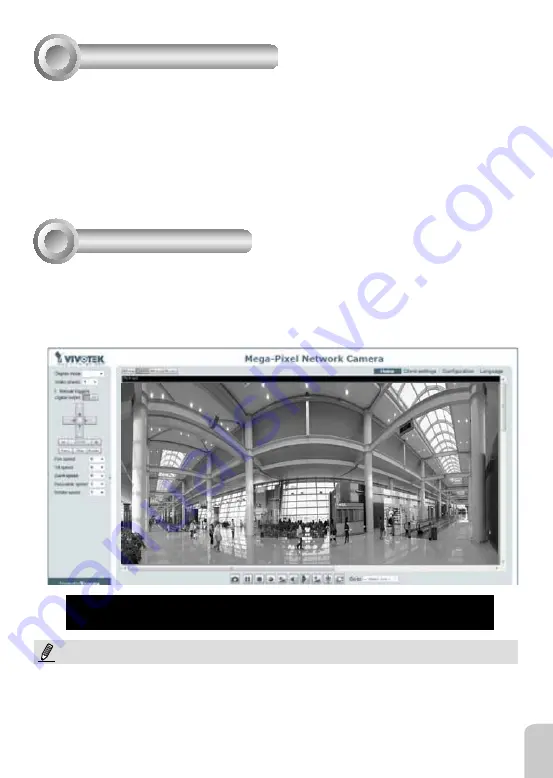
DU - 135
Dutch
1. Installeer “Installatie Tovenaar 2” van de software utility map op de software CD.
2. Het programma zal een analyse uitvoeren van uw netwerk omgeving. Nadat uw netwerk wordt
geanalyseerd, klik op de “Volgende” knop om het programma verder te laten lopen.
3. Het programma zal zoeken naar VIVOTEK video ontvangers, en netwerk camera’s op hetzelfde
LAN.
4. Na een korte zoektocht zal het hoofd installeer venster opspringen. Dubbelklik op het MAC
adres dat overeenkomt met datgene dat geprint is op het camera etiket of het seriële nummer
op het etiket van de verpakkingsdoos om een browser beheer sessie te openen met de netwerk
camera.
Een IP adres toewijzen
5
1. Een browser sessie met de netwerk camera zou dadelijk zoals hier beneden moeten worden
weergegeven.
2. U zou in staat moeten zijn om live video te kunnen zien van uw camera. U kunt ook de 32-kanaal
opname software installeren van de software CD in een plaatsing bestaande uit verschillende
camera’s. Voor de details van de installatie, verwijs naar de verwante documenten.
Klaar om te gebruiken
6
Voor een verdere instelling, verwijs naar de gebruiker’s handleiding op de
software CD.
1P
OPMERKING:
Indien u problemen tegenkomt met het weergeven van live zicht of de plug-in controle op het scherm,
dan kunt u manueel proberen om de plug-ins te verwijderen, die misschien op uw computer werden
geïnstalleerd. Verwijder de volgende map: C:\Program Files (x86)\Camera Stream Controller.
Содержание FE8172V
Страница 56: ...RU 100 1 510000210G FE8172V...
Страница 57: ...RU 101 2 J7 A B J6 Ethernet 10 100 RJ45 i B A MicroSD SDHC SDXC...
Страница 58: ...RU 102 083236 IP66 MAC 3 Ethernet RJ45...
Страница 60: ...RU 104 J7 J6 1 2 3 8 9 4 5 6 1 2 3 4 Ethernet 5 J6 J7 6 7 8 9...
Страница 61: ...RU 105 1 2 3 4 7 9 10 7 1 7 2 1 2 3 4 5 Ethernet 6 J6 J7 7 7 1 7 2 8 9 10...
Страница 110: ...AR 154 1 510000210G FE8172V...
Страница 111: ...AR 155 2 i...
















































